Kuinka palauttaa iPhone varmuuskopiosta
Sinun tiedot iPhone voi kadota tai vaurioitua monella tapaa: tietojen poistamista vaatineesta korjauksesta, vahingossa tapahtuvasta poistamisesta tai jos tiedostot ovat vioittuneet. Kun menetät iPhone-tietosi, iPhonen palauttaminen varmuuskopiosta on yksinkertainen tehtävä, joka saa puhelimesi toimimaan hetkessä.
iCloud vs. iTunesin varmuuskopiot
Palautuksen tekeminen riippuu siitä, varmuuskopioitko iPhonen suoraan kohteeseen iCloud tai jos varmuuskopioit puhelimesi iTunesiin tietokoneellasi. Tässä artikkelissa kerrotaan, kuinka iPhone palautetaan riippumatta siitä, kuinka varmuuskopioit.
Tämän artikkelin tiedot koskevat käynnissä olevia iPhone-laitteita iOS 11 ja korkeampi.

iPhonen palauttaminen iCloud-varmuuskopion avulla
Jos iPhonesi varmuuskopioi automaattisesti iCloudiin, kun iPhone on yhdistetty virtalähteeseen ja Wi-Fi-verkkoon, sen palauttaminen on helppoa ja langatonta. Ennen kuin aloitat prosessin, varmista, että sinulla on varmuuskopio iCloudissa.
Kuinka tarkistaa iCloud-varmuuskopio iPhonessa
Varmista, että sinulla on äskettäinen varmuuskopio:
Napauta asetukset ja napauta nimeäsi.
Napauta iCloud.
-
Valitse Hallitse tallennustilaa.
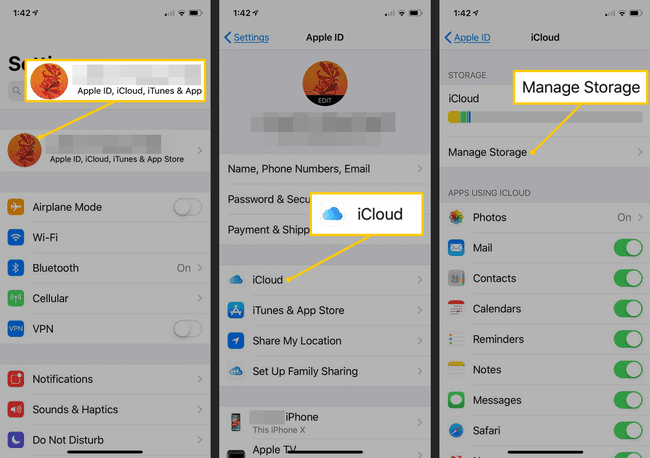
Napauta Varmuuskopiot.
-
Vuonna Varmuuskopiot -osiosta napauta iPhone merkintä näyttääksesi varmuuskopion päivämäärän ja koon.
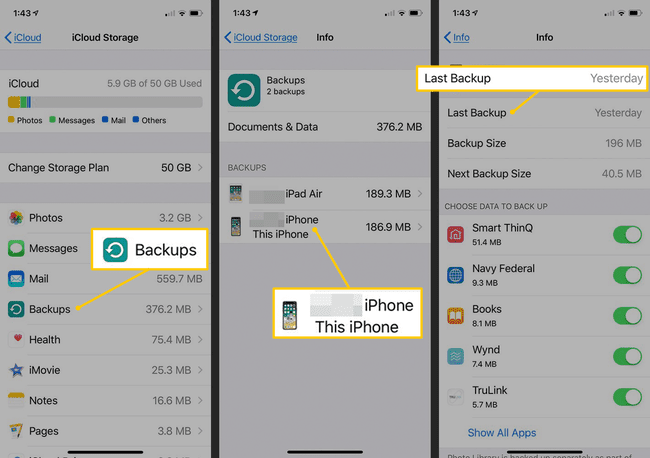
Etkö näe varmuuskopiotasi?
Jos merkintää ei ole tai se on vanha varmuuskopio, olet saattanut varmuuskopioida iPhonen iTunesiin tietokoneella jossain vaiheessa (lisätietoja myöhemmin tässä artikkelissa). Haluat käyttää viimeisintä löytämääsi varmuuskopiota.
Tarvitsetko ohjeita iPhonen varmuuskopiointiin? Meillä on varmuuskopiointiin keskittyviä artikkeleita iPhone 6 ja 6S, iPhone 7, ja iPhone 8.
Kuinka palauttaa iCloud-varmuuskopio iPhonessa
Kun olet vahvistanut, että sinulla on käyttökelpoinen varmuuskopio tallennettu iCloudiin:
Palaa asetusten päänäyttöön.
Napauta Kenraali.
Vieritä alas ja napauta Nollaa.
-
Napauta Poista kaikki sisältö ja asetukset.
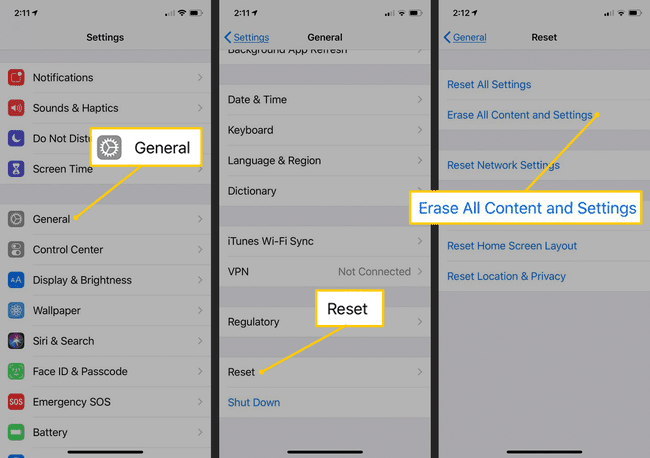
Vahvista ja napauta Poista nyt.
Anna salasanasi pyydettäessä.
-
Napauta Tyhjennä iPhone ja vahvista.
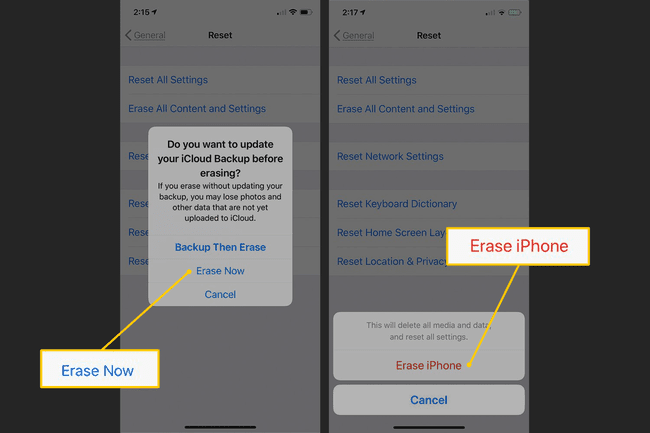
-
Anna Apple ID -salasanasi ja napauta Poista.
Se on luultavasti ilmeistä, mutta: tämä vaihe poistaa kaikki tiedot iPhonesta ja korvaa sen iCloudin varmuuskopiolla. On mahdollista, että menetät kaikki tiedot, joita ei ole varmuuskopioitu.
Apple-logo ja edistymispalkki näkyvät näytöllä. Odota, että edistymispalkki on valmis.
Kun iPhone käynnistyy uudelleen, kirjaudu sisään iCloudiin Apple ID: lläsi.
Vuonna Sovellukset ja tiedot näyttö, napauta Palauta iCloud-varmuuskopiosta.
Valitse varmuuskopiotiedosto luettelosta.
Suorita palautusprosessi loppuun noudattamalla näytön ohjeita.
Kestää vain muutaman minuutin, ennen kuin voit käyttää iPhonea, mutta kytke se virtaan ja Wi-Fi ja anna sen olla kytkettynä, kunnes se on ladannut valokuvasi, viestisi ja muut varmuuskopiotiedostosi, joka voi kestää tunteja tai päiviä hitaalla yhteydellä riippuen siitä, kuinka paljon sisältöä varmuuskopioidaan iCloud.
Vaikka näin ei tapahdu usein, virhe 3194 estää joskus palauttamisen varmuuskopiosta. Jos kohtaat virheen, meillä on ohjeet virheen 3194 korjaamiseen.
Kuinka palauttaa iPhone-varmuuskopio iTunesista tietokoneella
Kun sinä synkronoida iPhonesi tietokoneen iTunesin kanssa puhelimen tiedot, asetukset ja muut tiedot varmuuskopioidaan. Vastaanottaja palauta varmuuskopio iPhonellesi:
Avaa iTunes tietokoneella, jota käytät iPhonen varmuuskopiointiin.
Liitä iPhone tietokoneeseen USB-kaapelilla.
-
Napsauta iPhone-kuvaketta avataksesi iPhonen yhteenvetonäytön.
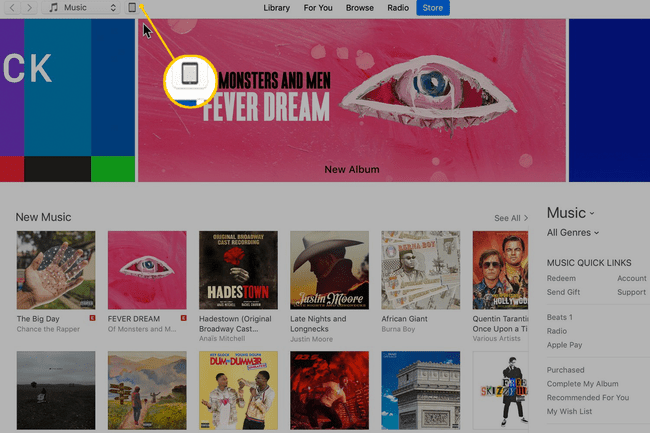
-
Vuonna Varmuuskopiot osio, napsauta Palauta varmuuskopio.
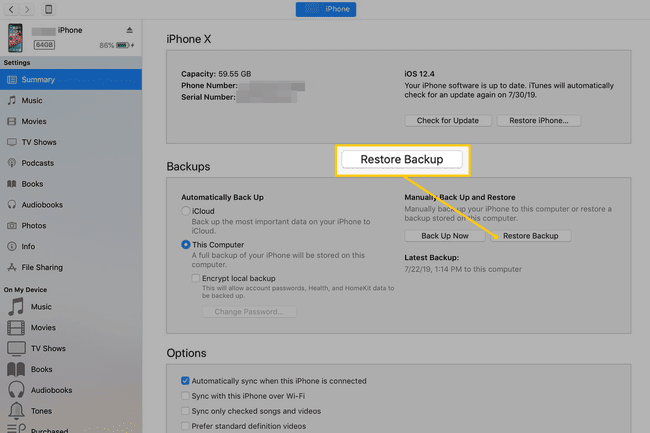
-
Valitse iTunesin tarjoamasta luettelosta varmuuskopio, jota haluat käyttää – vaihtoehtoja voi olla vain yksi – ja napsauta Palauttaa.
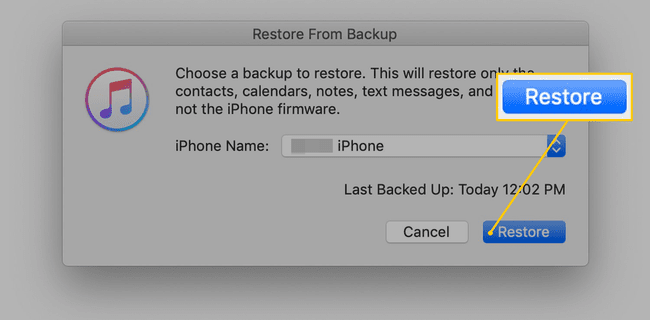
Syötä Apple ID -tietosi aloittaaksesi varmuuskopion palauttamisen. Tämä on sama määrittämäsi tili kun sinä aktivoinut iPhonesi aluksi.
Mitä nyt tapahtuu?
iTunes lataa varmuuskopiotiedot uudelleen puhelimeesi. Prosessi on suhteellisen nopea, koska se siirtää vain tietoja ja asetuksia tässä vaiheessa, ei musiikkiasi, sovelluksiasi ja kuviasi. Sitten alkaa ostetun musiikin, elokuvien, sovellusten, kirjojen ja valokuvien lataaminen, mikä voi kestää kauan iPhonen sisällön määrästä riippuen.
Kun palautat varmuuskopion, saatat nähdä viestin, jossa pyydetään poistamaan Find My iPhone käytöstä. Mene asetukset, napauta nimeäsi ja napauta sitten iCloud. Sammuta Löydä iPhoneni vaihtokytkin. Kytke se takaisin päälle, kun varmuuskopiointi on valmis.
